আপনার এক্সবক্স ওয়ান এবং এক্সবক্স সিরিজ এক্স
আপনি যদি কখনো ভেবে থাকেন কিভাবে আপনার Xbox কন্ট্রোলার আপডেট করবেন, আমরা সাহায্য করতে পারি।
দিনের মেকইউজের ভিডিও
কিভাবে আপনার এক্সবক্স কন্ট্রোলার আপডেট করবেন
আসল সংস্করণ ছাড়াও, প্রতিটি Xbox One এবং Series X|S কন্ট্রোলার ওয়্যারলেসভাবে আপডেট করা যেতে পারে।
আপনার কন্ট্রোলারটি ওয়্যারলেসভাবে আপডেট করা যায় কিনা তা পরীক্ষা করার একটি দ্রুত এবং সহজ উপায় হল তার বেসে একটি 3.5 মিমি পোর্টের জন্য নিয়ামকটি পরীক্ষা করা। আপনার কন্ট্রোলারে যদি এই পোর্ট থাকে তবে এটি বেতারভাবে আপডেট করা যেতে পারে।
ওয়্যারলেসভাবে আপনার কন্ট্রোলার আপডেট করতে:
- চাপুন এক্সবক্স গাইড খুলতে বোতামটি ব্যবহার করে নেভিগেট করুন ডান বাম্পার আপনি খুঁজে না হওয়া পর্যন্ত প্রোফাইল এবং সিস্টেম ট্যাব
- থেকে প্রোফাইল এবং সিস্টেম ট্যাব, নির্বাচন করুন সেটিংস .
- আপনি না পৌঁছা পর্যন্ত বাম দিকের সাব-মেনুতে নেভিগেট করুন ডিভাইস এবং সংযোগ এবং নির্বাচন করুন আনুষাঙ্গিক .
- তারপরে আপনি প্রতিটি বর্তমানে ব্যবহৃত নিয়ন্ত্রক দেখতে পাবেন, আপনি যে নিয়ামকটি আপডেট করতে চান তা হাইলাইট করুন এবং উপবৃত্তাকার প্রতীক নির্বাচন করুন, ' হিসাবে দেখানো হয়েছে … '
- পরের স্ক্রিনের প্রথম অপশন হলে হালনাগাদ , তারপর কেবল সেই বিকল্পটি নির্বাচন করুন এবং আপনার নিয়ামক সর্বশেষ ফার্মওয়্যারে আপডেট করা হবে, অন্যথায়, আপনার নিয়ামক ইতিমধ্যেই আপ-টু-ডেট।

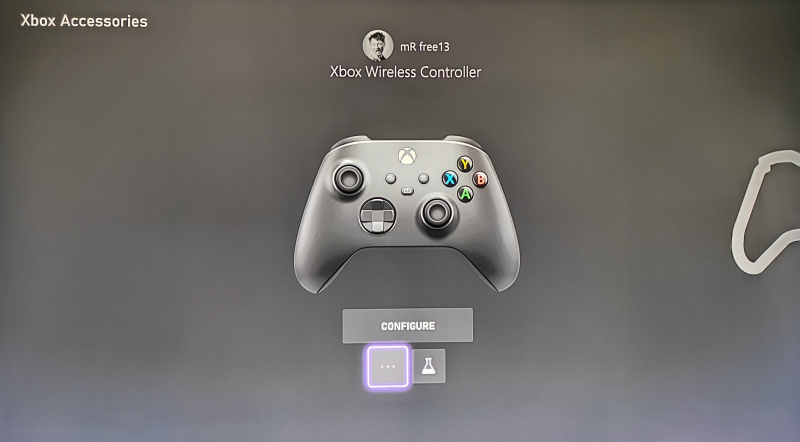
উপরের পদক্ষেপগুলির সাথে, আপনি এখন একটি Xbox One বা Series X|S কন্ট্রোলার বেতারভাবে আপডেট করতে সক্ষম হবেন। কিন্তু আপনার যদি 3.5 মিমি পোর্ট সহ একটি আসল নিয়ামক থাকে তবে কী হবে?
আপনার Xbox কন্ট্রোলার আপডেট করার অন্যান্য উপায়
যদি আপনার Xbox কন্ট্রোলারে 3.5mm পোর্ট না থাকে এবং ওয়্যারলেসভাবে আপডেট করা যায় না, তাহলে এটি আপডেট করার জন্য আপনাকে একটি USB তারের মাধ্যমে আপনার কনসোলের সাথে আপনার কন্ট্রোলারকে সংযুক্ত করতে হবে।
আপনার Xbox কন্ট্রোলারকে আপনার Xbox কনসোলে সংযোগ করতে আপনাকে আপনার কনসোলের USB পোর্ট খুঁজে বের করতে হবে:
- সিরিজ এক্স কনসোলগুলির জন্য, ইউএসবি পোর্টটি সরাসরি নীচে থাকে জোড়া বোতাম
- সিরিজ এস কনসোলের জন্য, ইউএসবি পোর্টটি সামনে-বাম দিকে, এর পাশে জোড়া বোতাম
- এক্সবক্স ওয়ান এক্স এবং ওয়ান এস কনসোলের জন্য, ইউএসবি পোর্টটি সরাসরি নীচে রয়েছে শক্তি বোতাম
- আসল এক্সবক্স ওয়ানের জন্য, ইউএসবি পোর্টটি ডিস্ক ড্রাইভের বাম দিকে, কনসোলের পাশে।
একবার আপনার কনসোলে USB কেবলটি প্লাগ করা হয়ে গেলে, নিশ্চিত করুন যে তারটি আপনার কন্ট্রোলারের সাথে কন্ট্রোলারের উপরে পোর্টের মাধ্যমে সংযুক্ত রয়েছে এবং আপনার কনসোলটি স্বয়ংক্রিয়ভাবে নিয়ামক আপডেট করার চেষ্টা করবে।
কিভাবে chromebook এ লিনাক্স ডাউনলোড করবেন
যদি না হয়, আপনি নেভিগেট করতে উপরের বেতার নিয়ামক পদক্ষেপগুলি অনুসরণ করতে পারেন৷ আনুষাঙ্গিক স্বয়ংক্রিয়ভাবে আপডেট ট্রিগার করতে।

আপনি যদি এখনও আপনার Xbox কন্ট্রোলার আপডেট করতে সমস্যায় পড়ে থাকেন, তাহলে এটি পুনরায় সংযোগ করা মূল্যবান হতে পারে এবং আপনার Xbox কনসোলে আপনার নিয়ামক সিঙ্ক করা হচ্ছে . এটি নিশ্চিত করবে যে আপনার কনসোল আসলে আপনার নিয়ামকের সাথে সংযোগ করতে সক্ষম।
আপনার Xbox অভিজ্ঞতা সর্বদা আপ-টু-ডেট আছে তা নিশ্চিত করুন
আপনার Xbox কন্ট্রোলার এবং অভিজ্ঞতার গুণমান বজায় রাখা সবসময় গুরুত্বপূর্ণ। আপনার কন্ট্রোলারকে আপ-টু-ডেট এবং সর্বশেষ ফার্মওয়্যারে রাখা আপনার কন্ট্রোলারের সাথে আপনার যে কোনো সম্ভাব্য সমস্যা দূর করতে সাহায্য করবে।
স্ট্যান্ড চার্জার এবং হোল্ডারগুলির মতো আনুষাঙ্গিকগুলি, যাইহোক, আপনার Xbox কন্ট্রোলারের অভিজ্ঞতাকে আরও সম্পূরক করতে এবং আপনার সামগ্রিক গেমিং অভিজ্ঞতা উন্নত করতে সহায়তা করতে পারে।
